Jak přenést fotografie z iPhone do Androidu
Telefony s vestavěnými fotoaparáty byly pozoruhodnou inovací. Úrovně úspěšnosti dosažené touto myšlenkou jsou nad rámec toho, co bylo možné dříve pochopit. Uživatelé smartphonů mají obzvláště rádi vestavěné fotoaparáty a tato funkce se setkává s USP pro několik telefonů. Lidé klikají na fotky všude, doma, venku i na večírcích. Klikají na fotky ptáků sedících na stromech, jídla, která vaří, a zvláštní graffiti na autech. Poté fotky sdílejí přes sociální média, především WhatsApp.
Navzdory snadné správě fotografií přes chytré telefony obecně se několik uživatelů zajímá, jak přenést fotografie z iPhone do Androidu. V té či oné době se s tímto problémem pravděpodobně potýká většina uživatelů chytrých telefonů.
Některé z nejzákladnějších způsobů přenosu fotografií a alb z iPhone do telefonu Android zahrnují použití softwaru nebo aplikací. Každá z metod přichází s některými snadno použitelnými alternativami.
Pojďme se podívat na některé z nejlepších způsobů přenosu fotografií z iPhone do Androidu:
Část 1. Nejlepší software pro přenos fotografií z iPhone do Androidu pomocí kabelu
Použití funkce „DrFoneTool – Phone Transfer“ v sadě nástrojů DrFoneTool
DrFoneTool – Phone Transfer je software, který vám umožňuje přenášet snímky z iPhone do telefonu Android. Funguje to i naopak a lze jej typicky použít k přenosu obsahu mezi libovolnými dvěma telefony, i když pracují na různých platformách. Software DrFoneTool – Phone Transfer je nejvýkonnější u všech modelů telefonů.

DrFoneTool – Přenos telefonu
Přeneste vše ze systému Android/iPhone do nového iPhone jedním kliknutím.
- It podporuje všechna přední iOS zařízení, včetně zařízení se systémem iOS 11.
- Nástroj může přenést vaše fotografie, videa, kontakty, zprávy, hudba, protokoly hovorů, poznámky, záložky a mnoho dalšího.
- Můžete přenést všechna svá data nebo vybrat typ obsahu, který chcete přesunout.
- Je kompatibilní i se zařízeními Android. To znamená, že můžete snadno provést a meziplatformní přenos (např. iOS až Android).
- Mimořádně uživatelsky přívětivý a rychlý, poskytuje řešení na jedno kliknutí
Obsah, který lze přenést pomocí softwaru DrFoneTool – Phone Transfer, není omezen pouze na fotografie. Může být také použit pro přenos videí a textových zpráv. Obsah se přenáší selektivně pomocí softwaru a funguje také na telefonech, které používají platformu Windows.
Přepínání dat mezi telefony Android není příliš obtížné. Podobně lze použít iTunes k přenosu dat mezi iPhonem a telefonem Android. Problém však nastává, když uživatel chce mít všechna data ze svého předchozího telefonu přes svůj současný telefon.
Podívejme se na kroky, které je třeba dodržet při přenosu fotografií z iPhone do telefonu Android:
- • Otevřete funkci přenosu telefonu přes software DrFoneTool – Phone Transfer na vašem PC. Jako zprostředkující zařízení byste museli použít svůj počítač PC nebo Mac.

- • Připojte oba své telefony k počítači pomocí datového kabelu dodaného s telefonem nebo libovolného datového kabelu. Telefony musí být také připojeny k softwaru DrFoneTool – Phone Transfer, který by byl přes váš počítač.
- • Pomocí překlápěcího tlačítka můžete vyměnit zdrojový telefon za cílový telefon. Díky tomu je možné mít všechna vaše data přes kterýkoli telefon.

- • Datové přenosy ze zdrojového telefonu do cílového telefonu selektivně.
- • Přenos se zahájí tlačítkem Start. Během přenosu neodpojujte telefony.
- • Možnost Vymazat data před přenosem umožňuje vymazat data přes cílový telefon, pokud si to přejete.
- • Přenos bude trvat celkem několik minut.

Použití DrFoneTool – Phone Transfer iOS do aplikace Android pomocí datového kabelu pro iOS a USB konektoru
Použití DrFoneTool – Phone Transfer je jedním z nejlepších způsobů přenosu fotografií z iPhone do telefonu Android. Pomocí této metody lze snadno přenášet nejen fotografie, ale také videa, hudbu, textové zprávy a kontakty.
V případě, že není k dispozici PC, můžete také použít DrFoneTool – přepnout iOS na Android App přes mobilní telefon. Toho je dosaženo stažením souboru DrFoneTool – Přenos telefonu (mobilní verze) z Google Play.
Pojďme se podívat na to, jak přenést fotografie z iPhone do Androidu jediným kliknutím:
- • Stáhněte si DrFoneTool – Přenos telefonu. Nainstalujte a spusťte jej prostřednictvím telefonu Android.
- • Připojte svůj iPhone pomocí datového kabelu iOS a telefon Android pomocí konektoru USB.
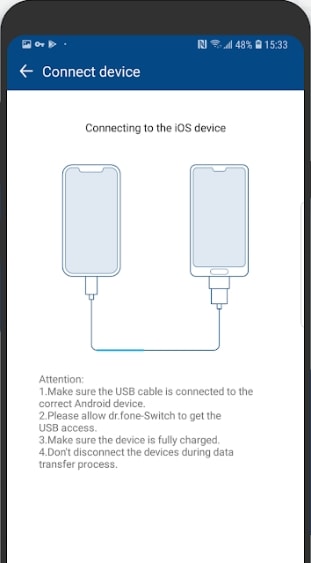
- • Chcete-li přenést fotografie, zaškrtněte políčko fotografie.
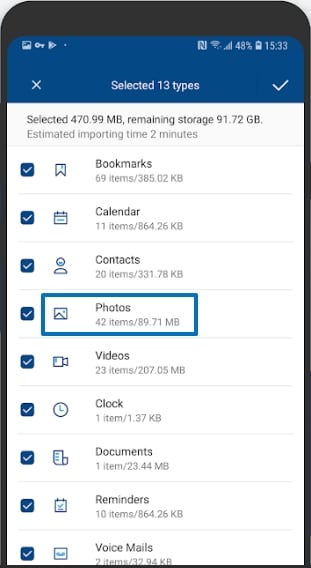
- • Klepněte na Přenos
- • Přenos se spustí a dokončí poté, co dosáhne 100 %.
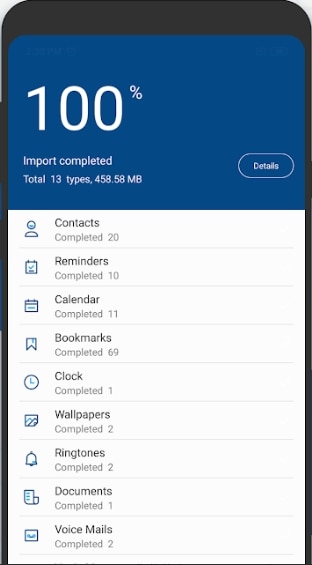
DrFoneTool – Phone Transfer je jedním z nejrychlejších řešení, když zvážíte, jak přenášet fotografie z iPhone do Androidu.
Část 2. Nejlepší aplikace pro bezdrátový přenos fotografií z iPhone do Androidu
Pomocí aplikací můžete střídavě přenášet fotografie a další data z iPhone do telefonů Android. Proces lze provést bezdrátově a je k dispozici mnoho aplikací pro zjednodušení procesů. Pojďme se podívat na vrchol mezi nimi:
Sdílej to
SHAREit je multiplatformní aplikace od Lenovo. Sdílí soubory přes wi-fi uprostřed Windows Desktop, Android a iOS zařízení. Pojďme se podívat na kroky, které je třeba podniknout, abychom toho dosáhli:
- • Stáhněte a nainstalujte SHAREit přes váš Android a iPhone.
- • Ujistěte se, že jsou obě zařízení připojena ke stejné Wifi síti.
- • Otevřete aplikaci SHAREit na obou zařízeních
- • Vyberte svůj iPhone, který je vaším odesílajícím zařízením.
- • Na svém iPhone klepněte na ikonu ODESLAT. Toto je přes aplikaci SHAREit.
- • Vyberte soubory k odeslání.
- • Po výběru souborů pokračujte kliknutím na další.
- • Na přijímajícím zařízení nebo telefonu Android klepněte na přijmout.
- • Poté znovu přes váš iPhone, odesílající zařízení, zjistěte avatara pro váš telefon Android, přijímající zařízení. Klepněte na tento Avtaar.
Soubory by pak byly přeneseny a uloženy v místním úložišti aplikací. To lze zjistit kontrolou nastavení aplikace.
xender
Xender je nejlepší aplikace pro bezdrátový přenos dat z iPhone do Windows PC. iPhone se promění v server. Poté je možné přistupovat pomocí webového prohlížeče, z notebooku nebo PC. Stahování nebo nahrávání souborů z iPhone je pak zjednodušeno.
Ale – jak přenést fotografie z iPhone do Androidu? Postupy se liší od Androidu a používání mobilního hotspotu je zásadní. Podívejme se na jednotlivé kroky:
- • Aplikace Xender musí být stažena a nainstalována přes oba smartphony. Je k dispozici prostřednictvím obchodu Apple App Store a Google Play.
- • Prostřednictvím telefonu Android aktivujte hotspot a připojte iPhone k hotspotu. To se provádí spuštěním aplikace Xender na zařízení Android.
- • Klepněte na tlačítko Odeslat. Tím se přenese QR kód přes vaše zařízení Android směrem ke spodní části obrazovky. Mobilní hotspot se také aktivuje automaticky.
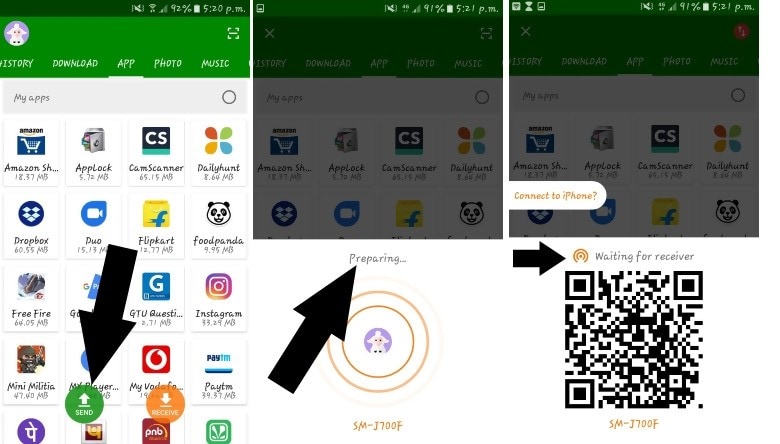
- • Nyní připojíme iPhone k hotspotu telefonu Android. Otevřete aplikaci Xender na svém iPhone a klepněte na Přijmout. To by bylo směrem ke spodní části obrazovky.
- • Poté uživatel připojí svůj iPhone k síti Wifi ručně z nastavení. Tedy Nastavení-> Wifi-> Název Wifi hotspotu. Vyberte název hotspotu Wifi, který chcete připojit.
- • Dále se vraťte do aplikace Xender na vašem iPhone. Klepněte znovu na Přijmout. Otevře se obrazovka Připojení.
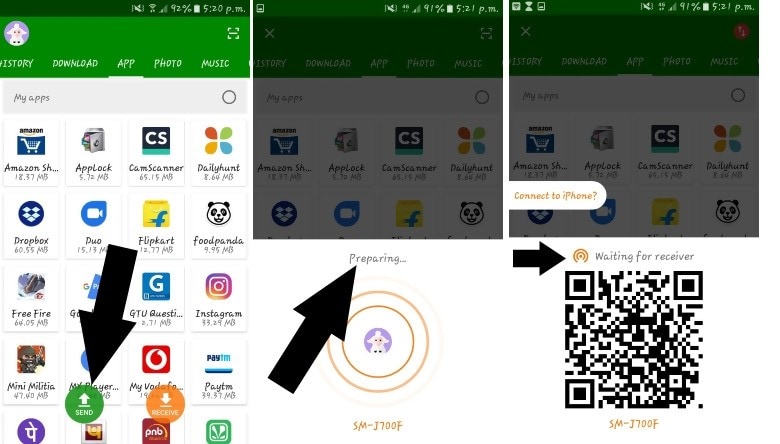
- • Zjistěte název zařízení Android a klepněte na připojit. iPhone je nyní připojen k hotspotu Android.
- • Jakmile jsou oba telefony připojeny, můžete mezi nimi sdílet soubory v obou směrech.
Disk Google pro iOS
Přistihli jste se, že přemýšlíte o tom, jak přenést fotografie z iPhone do Androidu? Toho lze dosáhnout zálohováním veškerého obsahu přes Disk Google a jeho následným stažením do nového telefonu. Pojďme se podívat na kroky, jak toho dosáhnout.
- • Zapněte nový telefon Android. Narazíte na obrazovky s podmínkami.
- • Narazíte na obrazovku s dotazem, zda chcete svá data přenést.
- • Obrazovka vám umožňuje vybrat umístění, ze kterého data přenesete. Klepněte na „zařízení iPhone“.
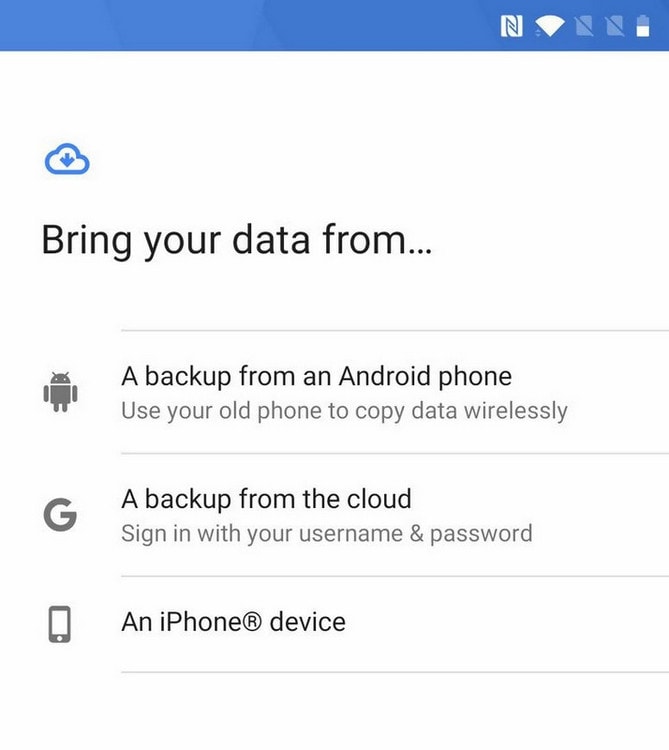
- • Kroky, které je třeba dodržet, se zobrazí na vašem telefonu Android, který je nový. Ale musí být dodržovány přes váš iPhone.
- • Na svém iPhone otevřete android.com/switch přes prohlížeč Safari.
- • Ve svém iPhonu musíte mít nutně Disk Google. V případě, že jej nemáte, přejděte do obchodu Google Play a stáhněte si jej.
- • Poté se přihlaste ke svému účtu Google. Musí se jednat o stejný účet, který používáte na svém zařízení Android.
- • Na svém iPhonu otevřete Disk Google.
- • Klepněte na nabídku hamburgerů.
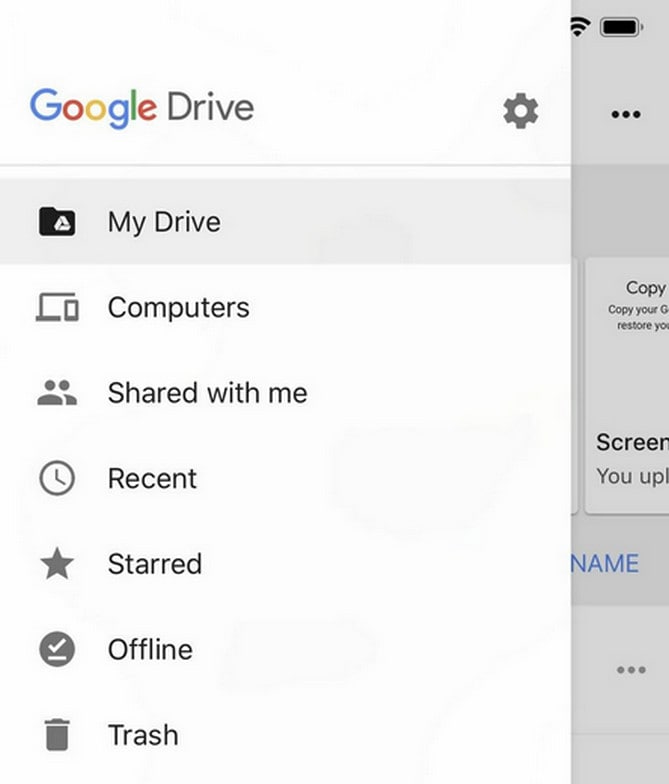
- • Poté klepněte na nabídku nastavení. Zasouvá se zleva.
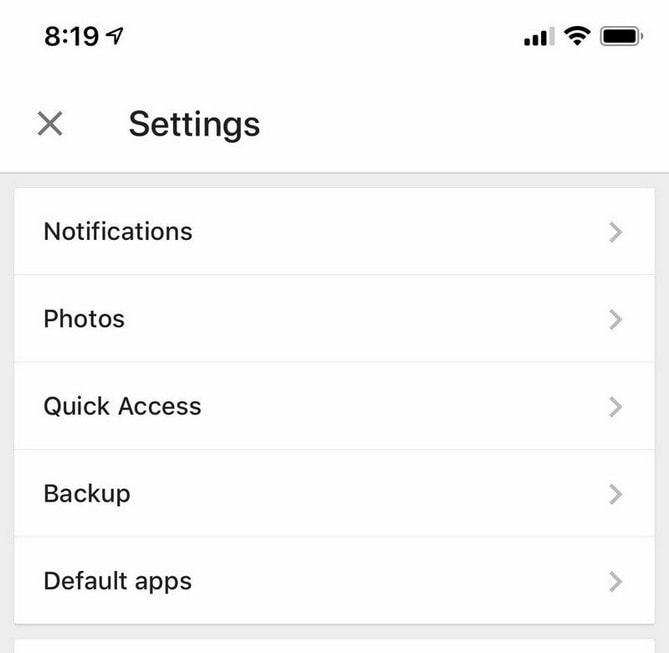
- • Klepněte na zálohu
- • Posuňte příslušné přepínače pro obsah, který chcete zálohovat. Nechte je zapnuté, pokud již zapnuté jsou.
- • Úplný přenos může trvat hodiny. Závisí to na množství obsahu, který hodláte přenést.
poslední články

